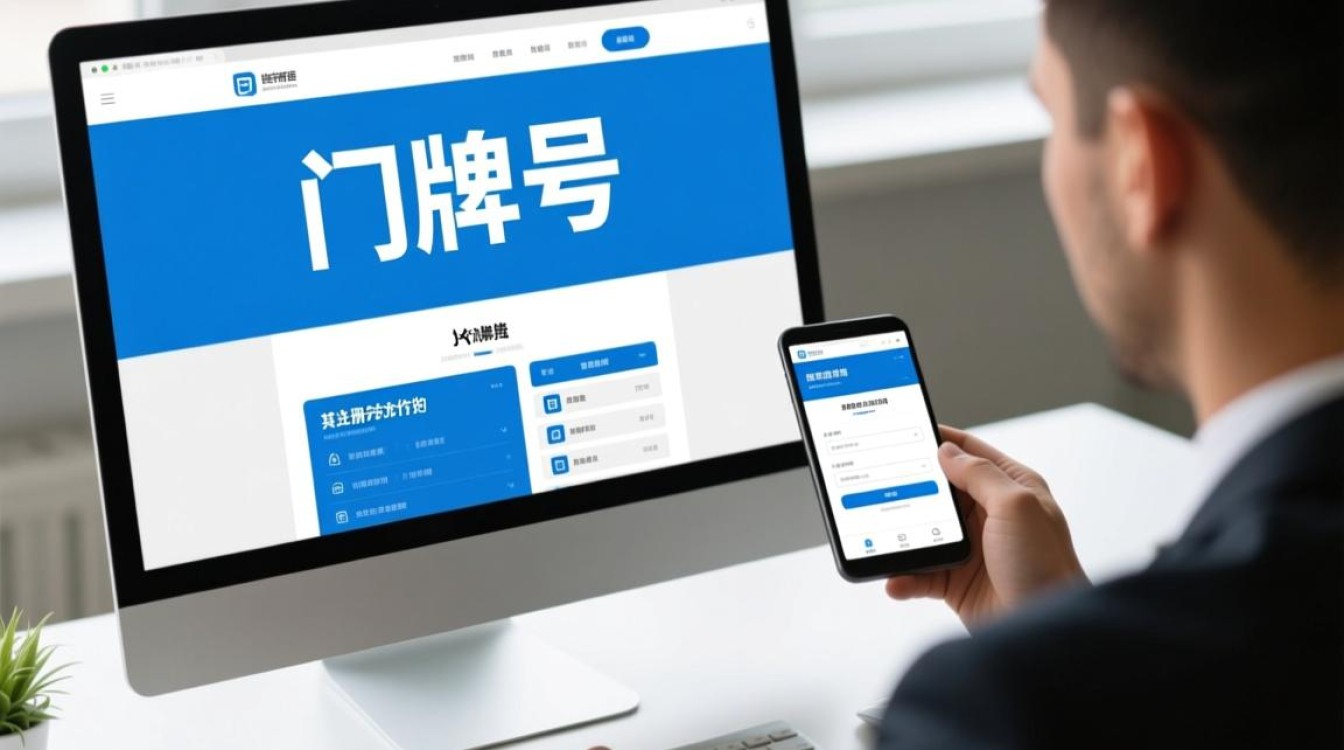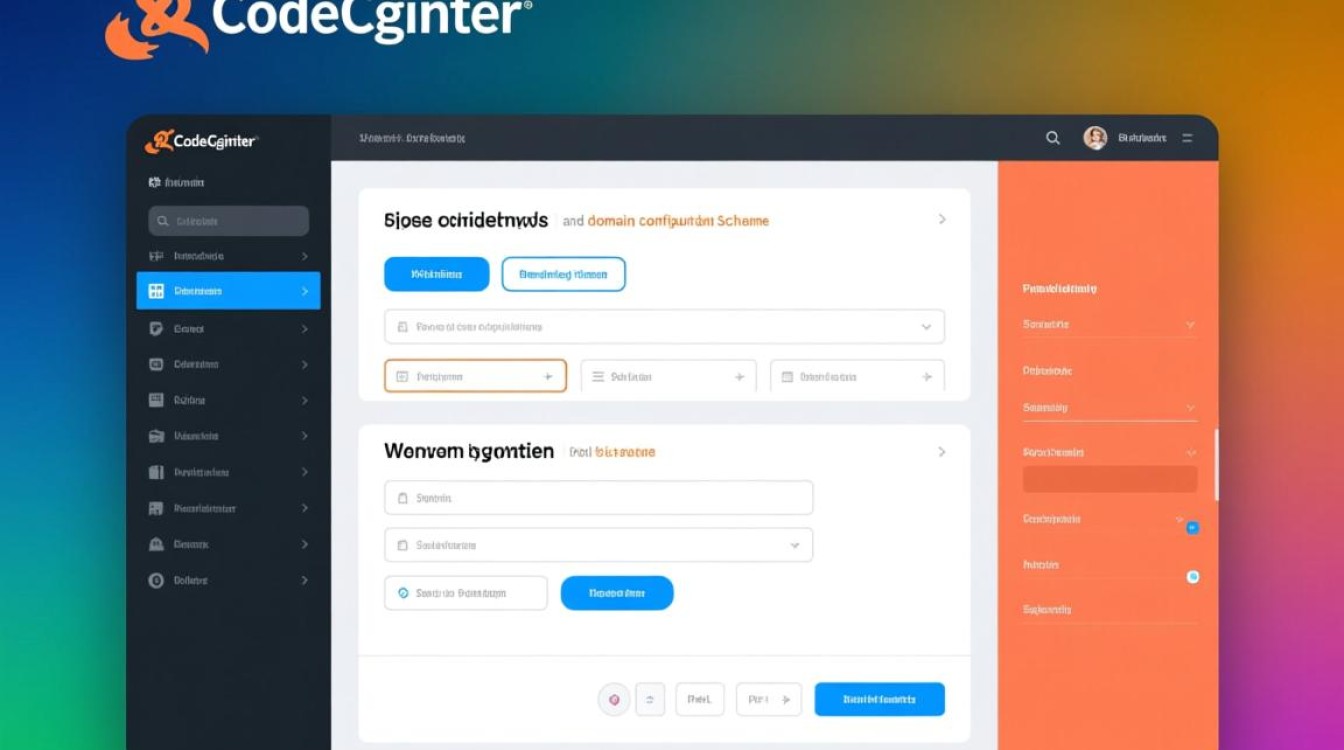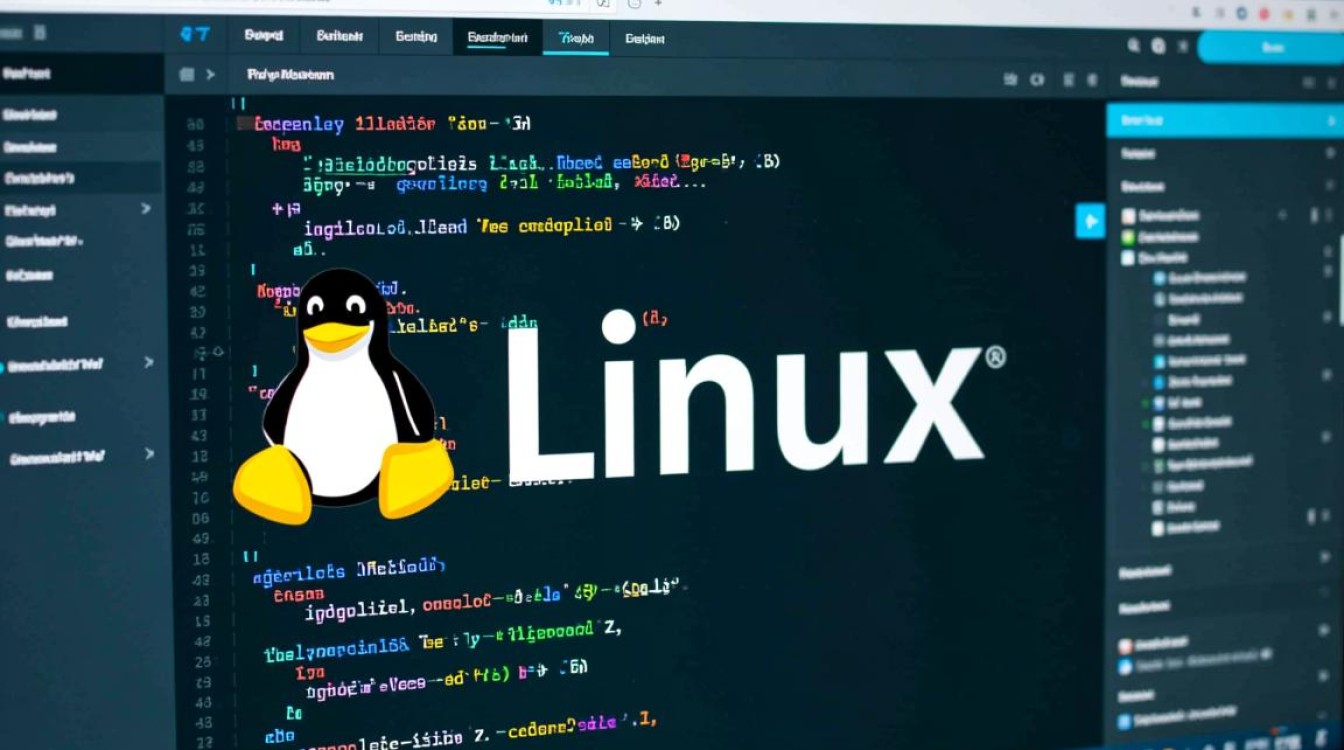新网注册域名如何解析
域名解析是将域名指向网站服务器IP地址的过程,确保用户通过域名能正常访问网站,新网作为国内知名域名服务商,提供了便捷的域名解析管理功能,以下是新网注册域名解析的详细步骤和注意事项,帮助用户顺利完成配置。

登录新网域名管理后台
需登录新网官网(http://www.xinnet.com/),使用注册时的账号密码进入“会员中心”,在左侧导航栏找到“域名管理”或“我的域名”,点击进入域名列表,选择需要解析的目标域名。
进入解析设置界面
在域名列表中,找到目标域名,点击右侧的“解析”或“DNS管理”按钮,进入域名解析控制台,新网支持多种记录类型(如A记录、CNAME记录、MX记录等),用户可根据需求选择。
添加解析记录
根据网站服务器的类型,添加对应的解析记录:
-
A记录:用于将域名指向IP地址(适用于网站服务器、云主机等),添加时,需填写“主机记录”(如@代表主域名,www代表www子域名)和“记录值”(即服务器IP地址),选择“记录类型”为“A”,TTL(缓存时间)默认为10分钟(可调整,数值越小解析生效越快)。
-
CNAME记录:用于将域名指向另一个域名(如使用CDN、企业邮箱等服务),填写“主机记录”和“记录值”(如CDN服务商提供的域名),选择“记录类型”为“CNAME”。

-
MX记录:用于配置邮件服务器,填写“主机记录”为@,“记录值”为邮件服务器地址(如mx1.qq.com),优先级数字越小优先级越高(如10)。
-
TXT记录:常用于域名验证、SPF邮件防伪等,需按服务商要求填写特定文本内容。
添加记录后,点击“保存”,等待DNS服务器同步(通常需几分钟至几小时)。
常见解析场景示例
- 搭建网站:添加A记录,将主域名和www子域名指向服务器IP(如主机记录@和www,记录值均为192.168.1.1)。
- 使用CDN加速:添加CNAME记录,将域名指向CDN服务商提供的CNAME地址(如主机记录www,记录值为cdn.example.com)。
- 配置企业邮箱:添加MX记录,指向邮件服务器地址(如记录值为mx1.example.com,优先级10),并确保TXT记录(如SPF记录)正确配置。
解析生效与问题排查
添加解析记录后,可通过以下方式检查是否生效:
- 在线工具检测:使用“站长之家DNS查询”等工具,输入域名查看解析结果是否与配置一致。
- 本地命令测试:Windows系统下打开CMD,输入
nslookup 域名;Mac/Linux系统使用dig 域名,查看返回的IP或CNAME是否正确。
若解析未生效,常见原因包括:

- TTL缓存未过期:耐心等待缓存刷新(最长48小时,通常10分钟-2小时)。
- DNS服务器错误:检查域名DNS服务器是否为新网默认服务器(如dns1.xinnet.cn、dns2.xinnet.cn),若已修改需确保新DNS支持解析。
- 记录填写错误:核对主机记录、记录值等参数是否准确,避免空格或格式错误。
高级解析功能
新网还支持泛解析(将所有子域名指向同一IP,主机记录填写*)、解析线路切换(如电信、联通用户访问不同服务器)等功能,用户可在解析管理界面“高级设置”中配置,满足复杂业务需求。
通过以上步骤,用户可轻松完成新网域名的解析配置,若遇问题,可参考新网帮助中心或联系客服获取支持,正确的域名解析是网站稳定访问的基础,建议定期检查解析状态,确保业务正常运行。